Så här gör du: Redigera skickade iMessages för att åtgärda stavfel och andra misstag (fungerar på iPhone, iPad och Mac)
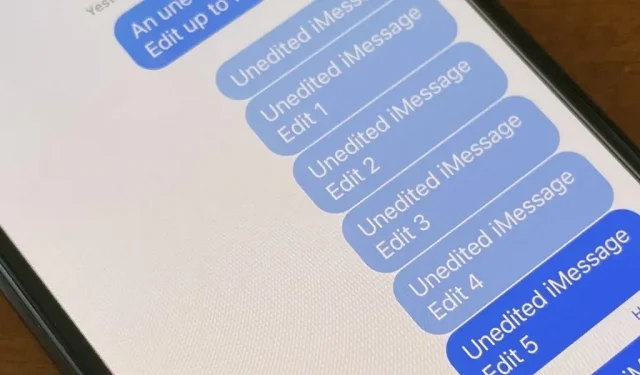
Apple tillåter oss äntligen att redigera iMessages efter att vi har skickat dem, och jag kan ärligt säga att detta är en game changer. Att redigera texter efter att ha skickat dem kan förhindra missförstånd och låta dig rätta till irriterande misstag innan samtalspartnern märker dem.
Å andra sidan, att tillåta oss att redigera texter efter att de har skickats har väckt oro över risken för missbruk av angripare. Tack och lov har Apple varit snabba med att ta itu med de flesta av de kontroversiella problemen med sitt nya iMessage-redigeringsverktyg, och implementerat nya regler för att förhindra avsiktligt missbruk.
Du kan redigera iMessages i Messages-appen sedan iOS 16, och den fungerar även på iPadOS 16 och macOS 13 Ventura.
Redigera iMessages på iPhone eller iPad
Du har 15 minuter på dig att redigera ditt skickade iMessage om du vill lägga till, ta bort eller ändra något. Det är en värdefull funktion för att åtgärda automatiska korrigeringsfel, åtgärda stavfel som ibland kan ändra textens sammanhang (som att skriva fel tidpunkt) och åtgärda andra fel som annars skulle kräva att du skickar några fler meddelanden som förklarar dig själv.
Men det finns gränser.
Under dessa 15 minuter kan du redigera meddelandet upp till fem gånger. Det betyder att du har fem chanser att korrigera meddelandet innan de 15 minuterna är slut. När du korrigerar det maximala antalet redigeringar i ett visst inlägg eller tidsgränsen går ut försvinner knappen Redigera.
För att redigera ett skickat iMessage på iOS 16 och iPadOS 16, tryck och håll ned meddelandet för att öppna snabbåtgärdsmenyn och tryck sedan på Redigera. Du kan sedan ange dina ändringar och klicka på bockknappen för att bekräfta.
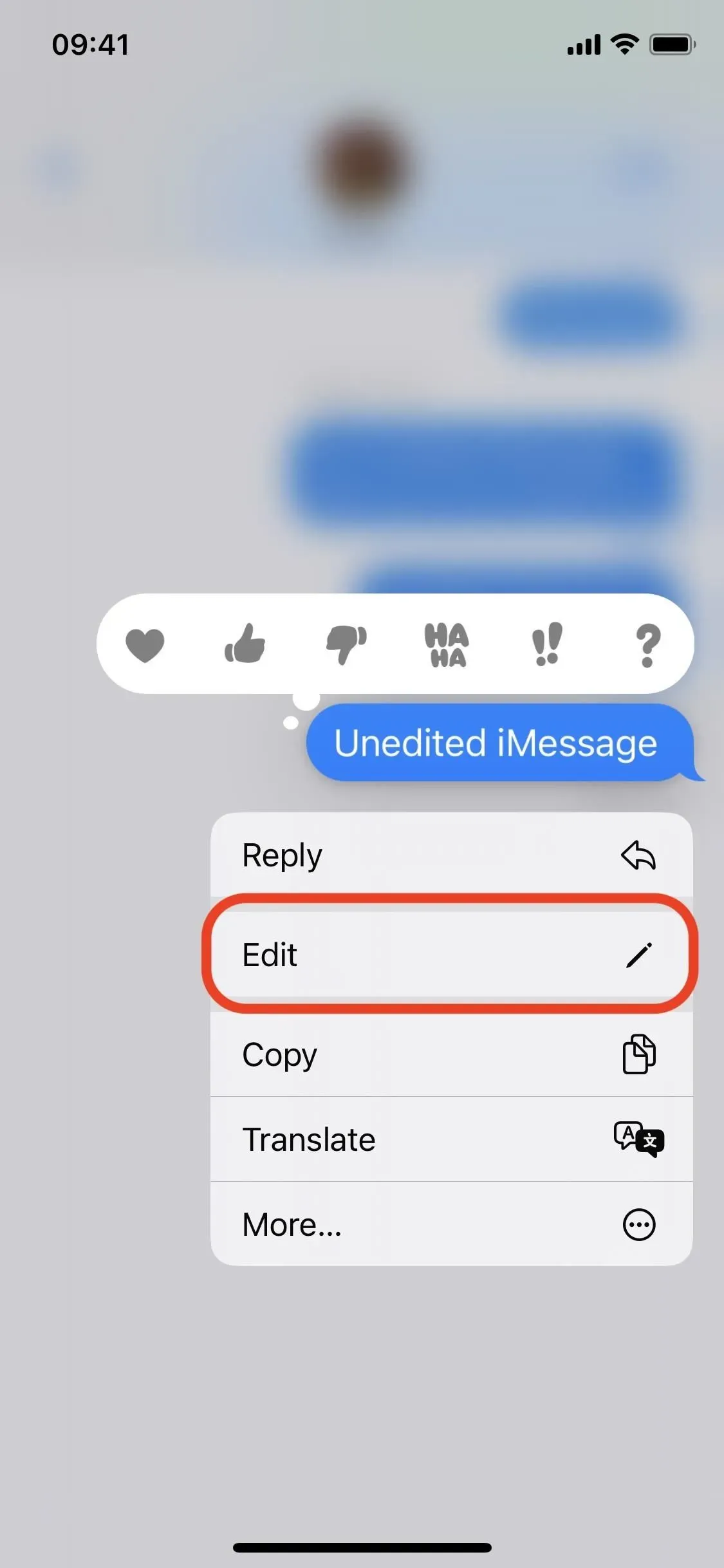
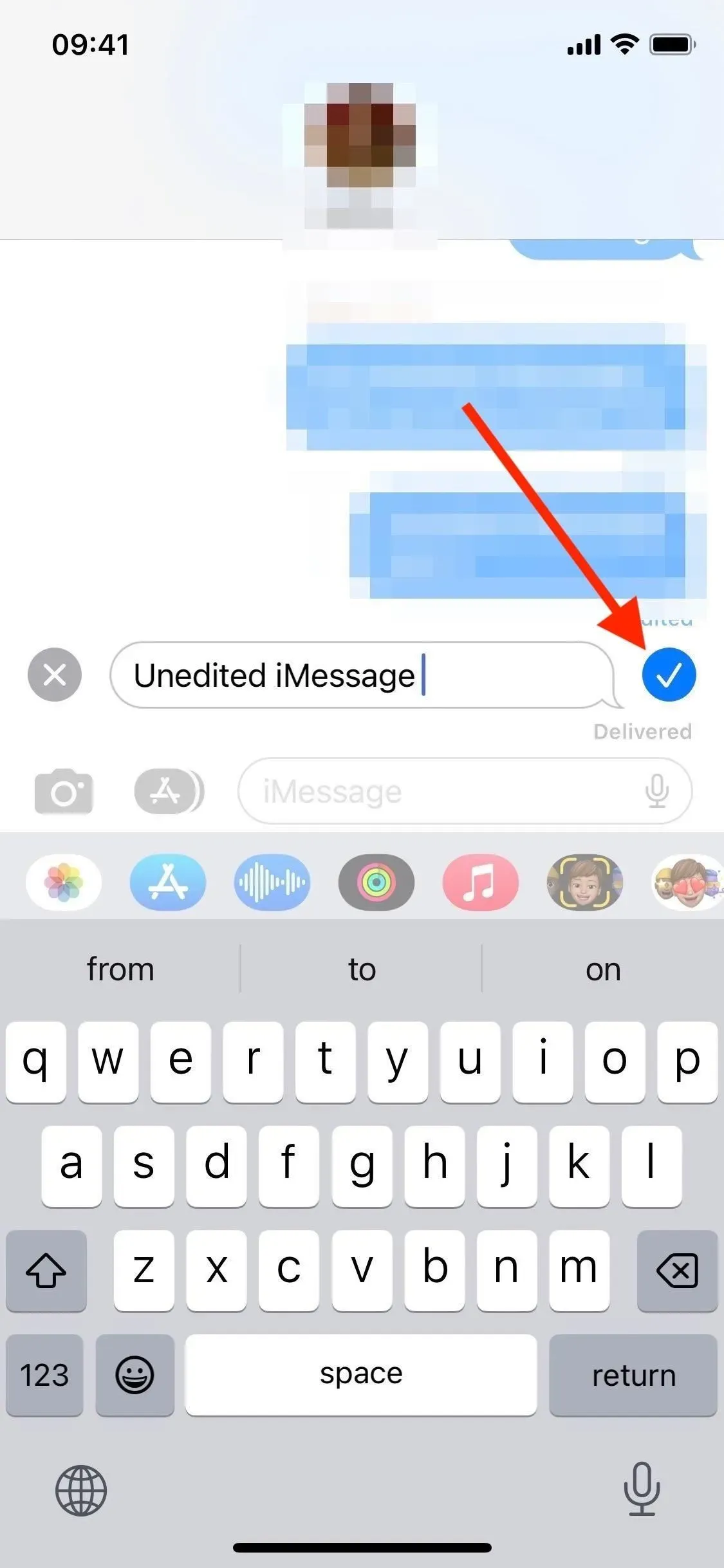
Tryck och håll på ett meddelande för att hitta ”Redigera” (vänster), tryck sedan på bockmarkeringen när du är klar med redigeringen (höger).
Det redigerade meddelandet kommer att markeras som ”Redigerat” för alla deltagare i konversationen. Således kan både avsändaren och mottagaren trycka på den för att öppna ändringshistoriken.
Men eftersom redigering av iMessages är en ny funktion i iOS och iPadOS 16, kommer mottagare med äldre operativsystem inte att se ändringarna på samma sätt. Istället kommer de att få ny text för varje redigering, som visar vad som har ändrats. Vid det här laget kan du inte se om mottagarens enhet stöder iMessage-redigering, så du kan aldrig vara säker på hur de ser saker och ting.
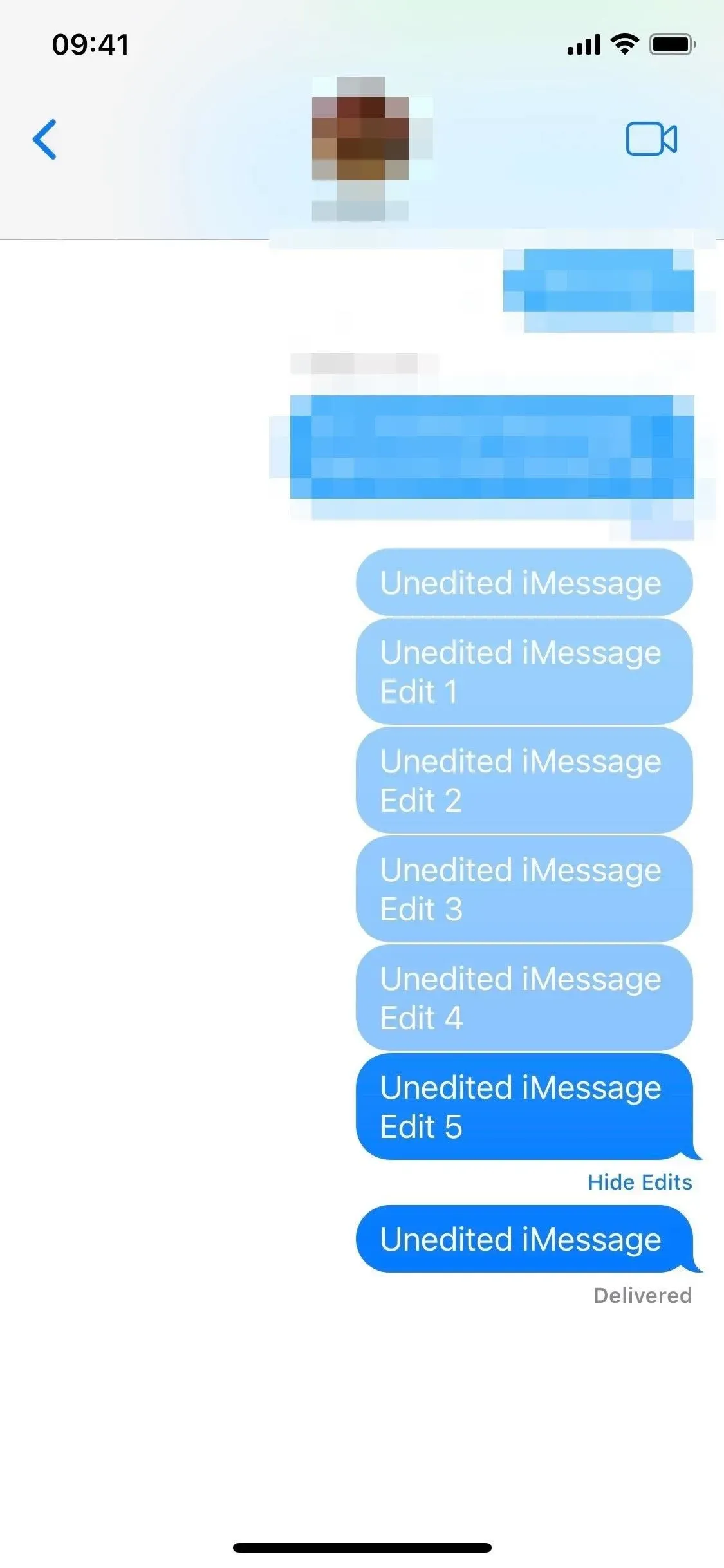
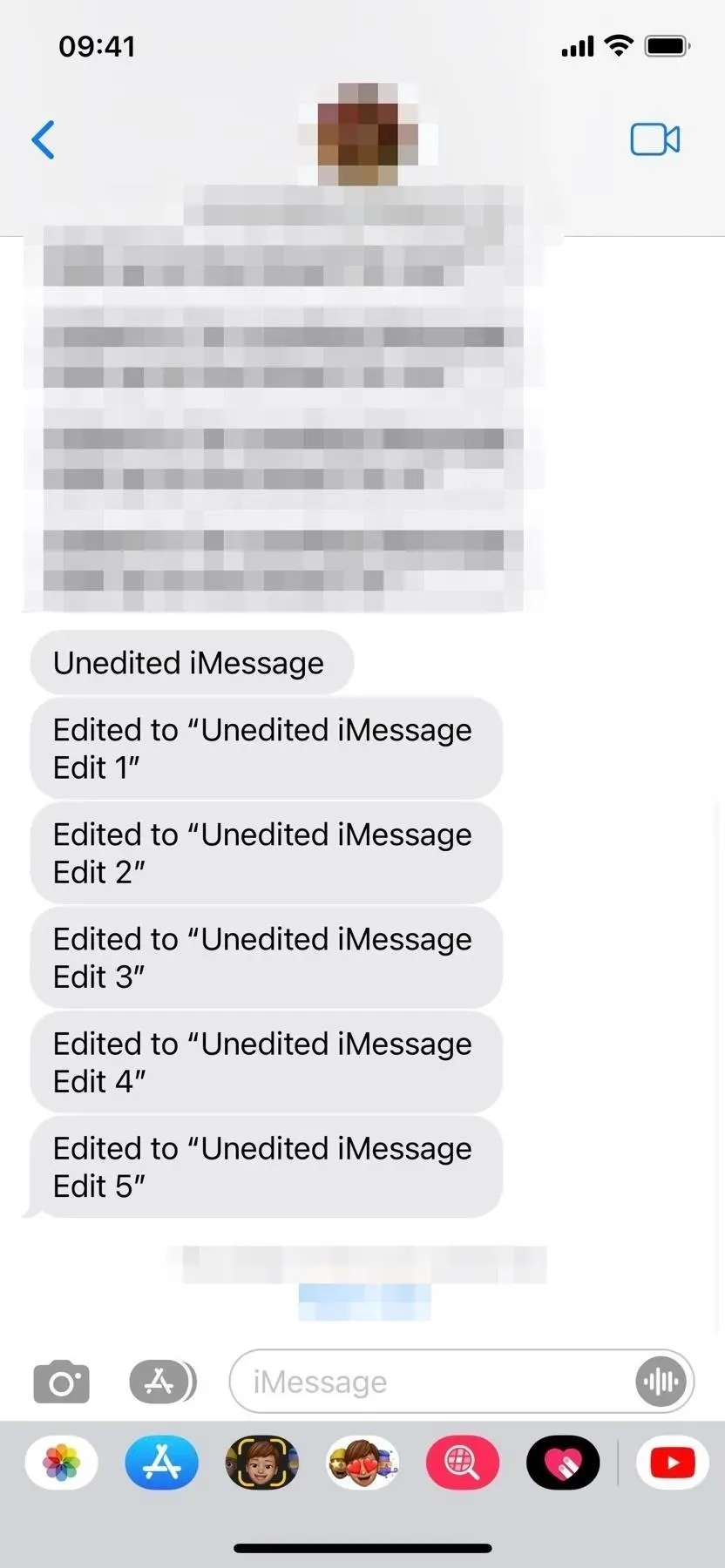
Du kan visa ändringar i iOS 16 (vänster), men i iOS 15 visas var och en som ett nytt meddelande (höger).
Redigera iMessages på macOS
Från och med macOS 13 Ventura kan du även redigera iMessages på dina Mac-datorer. Högerklicka (eller Ctrl-klicka) på önskat meddelande för att öppna menyn, klicka sedan på Redigera för att ändra texten. Precis som med iOS och iPadOS 16 har du 15 minuter på dig att göra upp till fem redigeringar innan knappen Redigera försvinner. Mottagare med macOS 12 Monterey och äldre kommer att se varje ändring som separat text som visar vilka ändringar som gjordes.
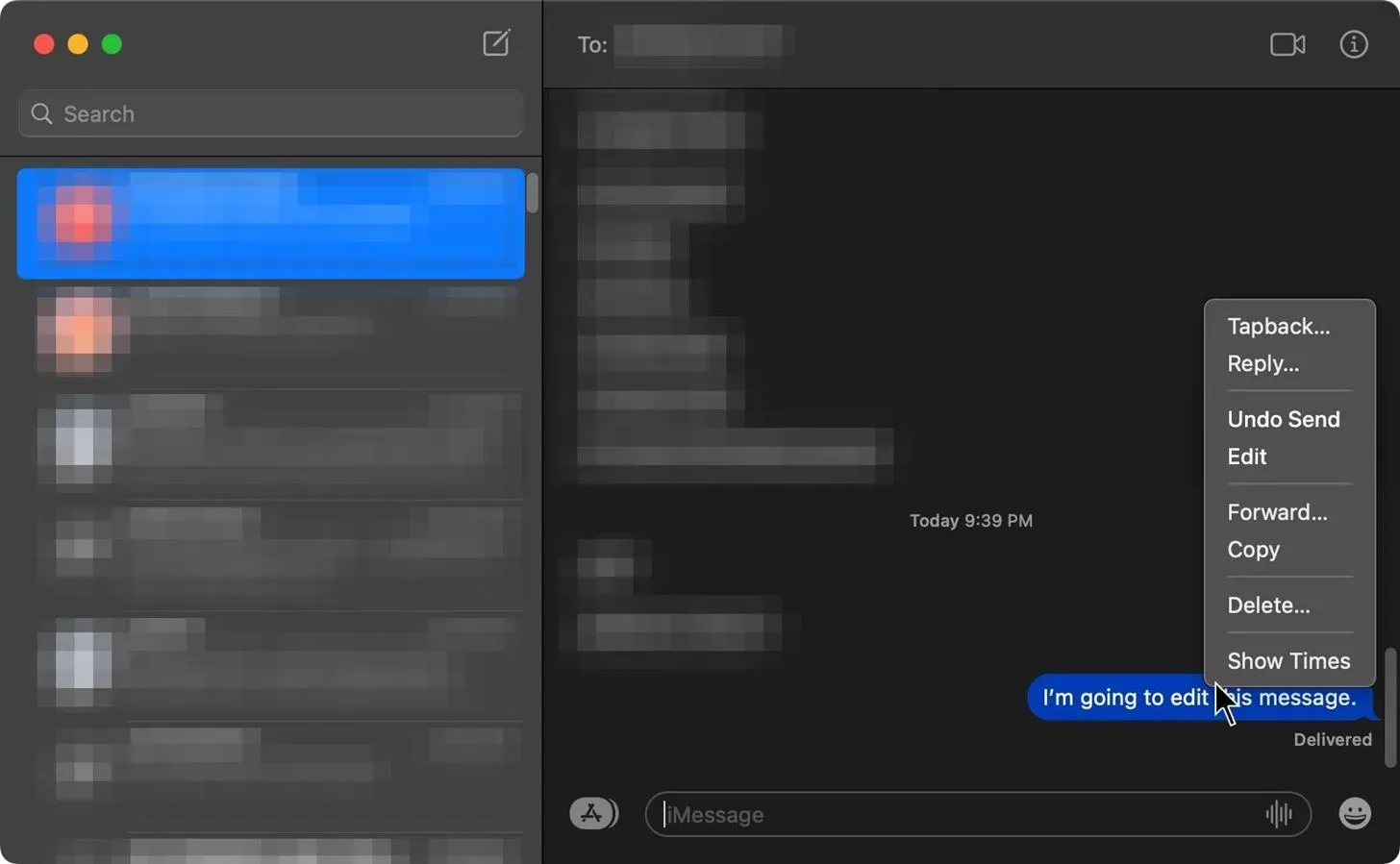
Visa snabbmenyn för meddelandet för att hitta ”Redigera” i macOS Ventura.
Saker att komma ihåg
Om du är van att skicka textmeddelanden när du är på språng med din Apple Watch kommer du att bli ledsen att veta att den senaste versionen av watchOS 9 inte låter dig redigera skickade meddelanden på samma sätt som du gör på andra Apple-enheter. För att redigera ett iMessage som du skickar från din Apple Watch måste du ta ut din iPhone, iPad eller Mac inom 15 minuter efter att du skickat det.
Tänk också på att redigeringsfunktionen bara fungerar med iMessage-chattar och inte kan tillämpas på SMS- eller MMS-texter. När du väl skickar vanlig text eller mediabaserad text kommer du inte att kunna redigera dess innehåll.
Apple introducerade också en annan funktion i iOS 16, iPadOS 16 och macOS 13 som låter dig återkalla ett nyligen skickat iMessage inom två minuter efter att du skickat det. På så sätt kan du börja om från början utan att begränsas av antalet redigeringar.
Lämna ett svar